Trong kỷ nguyên số, mã QR (Quick Response Code) đã trở thành một phần không thể thiếu trong cuộc sống hàng ngày, từ việc thanh toán, truy cập website, đến chia sẻ thông tin. Với người dùng iPhone, việc quét mã QR trở nên vô cùng đơn giản nhờ các tính năng tích hợp sẵn. Bài viết này sẽ hướng dẫn bạn ba cách khác nhau để quét mã QR trên iPhone, giúp bạn khai thác tối đa tiện ích mà thiết bị mang lại, đồng thời tối ưu hóa trải nghiệm truy cập thông tin của mình.
1. Quét Mã QR Dễ Dàng Với Code Scanner
Code Scanner là một ứng dụng quét mã chuyên dụng được tích hợp sẵn trên iPhone, mang lại trải nghiệm quét mã QR nhanh chóng và hiệu quả. Đúng như tên gọi, Code Scanner được thiết kế chỉ để quét các loại mã, bao gồm cả mã QR, và đi kèm đèn flash giúp bạn quét dễ dàng trong điều kiện thiếu sáng.
Ưu điểm nổi bật của Code Scanner là khả năng tự động điều hướng đến liên kết đích ngay sau khi quét thành công, giúp tiết kiệm một bước chạm màn hình so với việc sử dụng ứng dụng Camera. Điều này đặc biệt hữu ích khi bạn cần truy cập thông tin nhanh chóng từ các bảng hiệu, thực đơn điện tử, hoặc các tài liệu vật lý khác. Hơn nữa, với Code Scanner, bạn sẽ không còn lo lắng về việc vô tình chụp ảnh hay chuyển đổi chế độ máy ảnh, mang lại sự tập trung tuyệt đối vào việc quét mã.
Để truy cập Code Scanner, bạn có thể tìm kiếm trong Thư viện ứng dụng hoặc truy cập nhanh hơn qua Trung tâm điều khiển (Control Center). Nếu biểu tượng Code Scanner chưa hiển thị trong Trung tâm điều khiển, bạn có thể thêm nó bằng cách:
- Vuốt xuống từ góc trên bên phải màn hình (đối với iPhone có Face ID) hoặc vuốt lên từ cạnh dưới màn hình (đối với iPhone có nút Home) để mở Trung tâm điều khiển.
- Nếu không thấy biểu tượng Code Scanner, hãy vào Cài đặt > Trung tâm điều khiển.
- Cuộn xuống phần “Điều khiển khác” và tìm “Đầu đọc mã”. Chạm vào biểu tượng dấu cộng (+) màu xanh bên cạnh để thêm nó vào phần “Điều khiển được bao gồm”.
- Sau khi thêm, bạn chỉ cần vuốt xuống để mở Trung tâm điều khiển và chạm vào biểu tượng Code Scanner để bắt đầu quét.
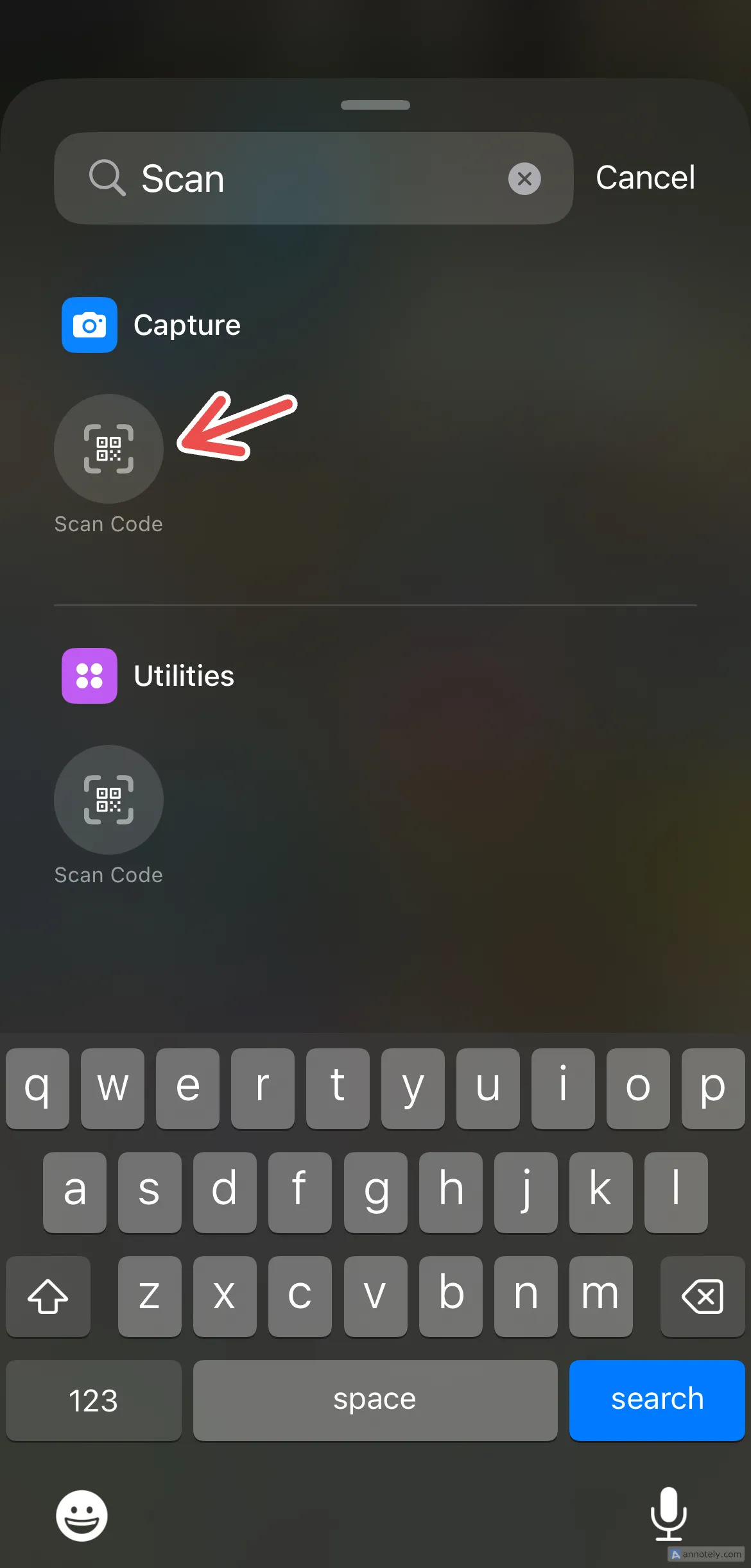 Cách thêm Code Scanner vào Trung tâm điều khiển trên iPhone để quét mã QR nhanh chóng.
Cách thêm Code Scanner vào Trung tâm điều khiển trên iPhone để quét mã QR nhanh chóng.
2. Tận Dụng Ứng Dụng Camera Để Quét Mã QR Nhanh Chóng
Ứng dụng Camera tích hợp trên iPhone không chỉ dùng để chụp ảnh mà còn là một công cụ quét mã QR vô cùng tiện lợi. Đây là cách phổ biến nhất và được nhiều người dùng ưa chuộng vì sự nhanh chóng và dễ dàng tiếp cận.
Để quét mã QR bằng Camera:
- Mở ứng dụng Camera của iPhone.
- Hướng camera sao cho mã QR nằm gọn trong khung hình.
- iPhone sẽ tự động nhận diện mã và hiển thị một liên kết Safari nhỏ ngay bên dưới mã QR.
- Chạm vào liên kết đó để truy cập trang web hoặc thông tin được mã hóa.
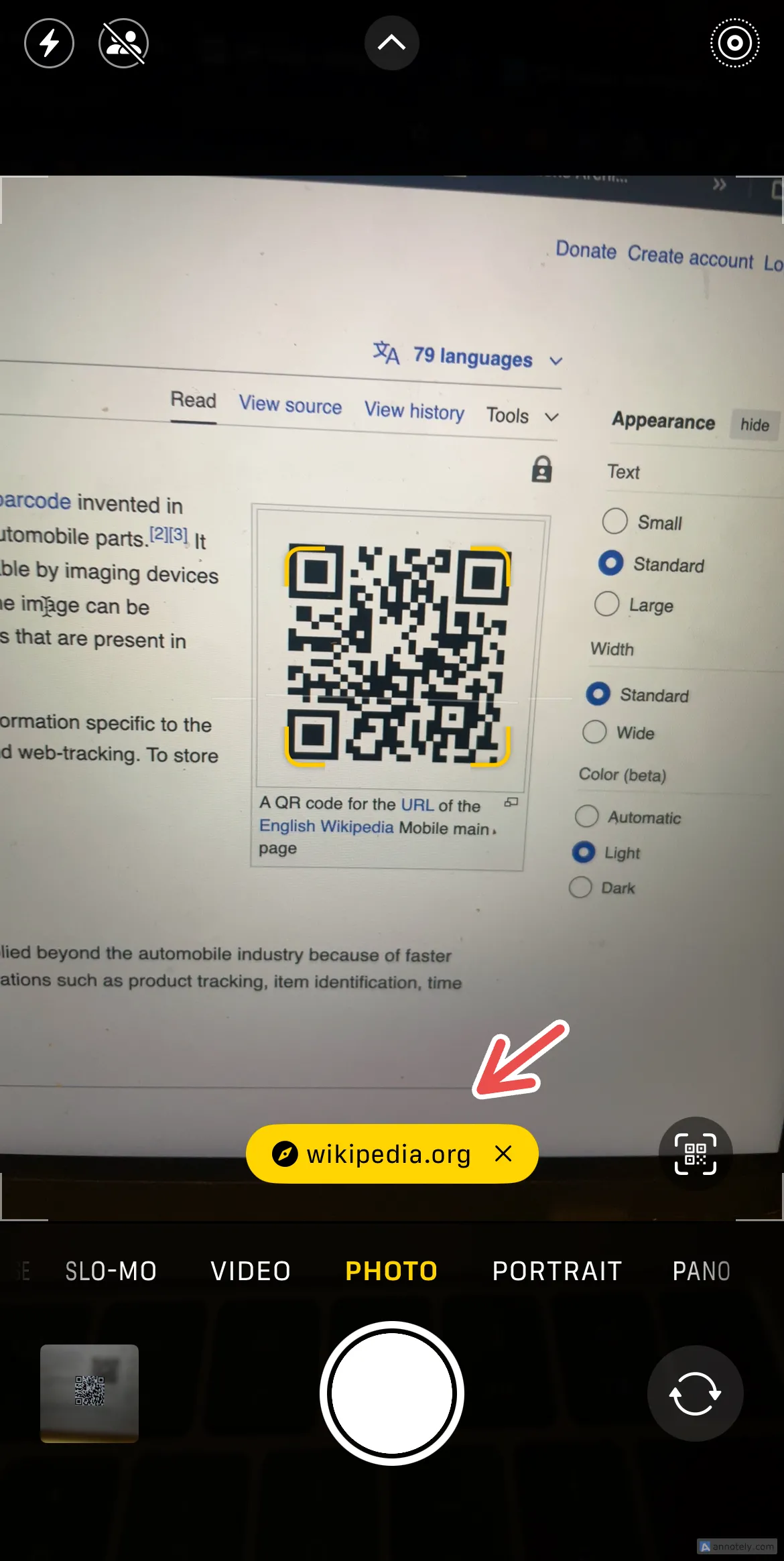 Màn hình iPhone hiển thị ứng dụng Camera đang quét mã QR với liên kết Safari xuất hiện bên dưới.
Màn hình iPhone hiển thị ứng dụng Camera đang quét mã QR với liên kết Safari xuất hiện bên dưới.
Ưu điểm chính của việc sử dụng ứng dụng Camera là tốc độ truy cập. Bạn có thể mở nhanh Camera chỉ bằng cách vuốt sang trái từ màn hình khóa, hoặc truy cập từ biểu tượng trên màn hình chính và trong Trung tâm điều khiển. Điều này cho phép bạn chuyển đổi linh hoạt giữa việc quét mã và chụp ảnh khi cần thiết, rất phù hợp với những khoảnh khắc cần phản ứng nhanh.
3. Quét Mã QR Từ Hình Ảnh Với Live Text
Trong trường hợp mã QR mà bạn muốn quét không nằm trên một bề mặt vật lý mà lại xuất hiện trong một hình ảnh, ví dụ như ảnh chụp màn hình, ảnh được gửi qua tin nhắn, hoặc ảnh bạn tìm thấy trên mạng, tính năng Live Text (Văn bản trực tiếp) của iPhone sẽ là giải pháp hoàn hảo. Live Text cho phép bạn tương tác với văn bản và các đối tượng trong hình ảnh, bao gồm cả mã QR.
Để sử dụng Live Text để quét mã QR từ ảnh trong ứng dụng Ảnh (Photos):
- Mở ứng dụng Ảnh và chọn bức ảnh có chứa mã QR.
- Chạm vào biểu tượng Live Text (thường là một biểu tượng hình vuông có ba dòng văn bản) ở góc dưới bên phải bức ảnh.
- Hệ thống sẽ tự động nhận diện và làm nổi bật mã QR.
- Chạm vào mã QR đã được làm nổi bật, một menu ngữ cảnh sẽ xuất hiện, cho phép bạn mở liên kết trong Safari, sao chép liên kết, chia sẻ, hoặc thêm vào Danh sách đọc của Safari.
Ngoài ra, trình duyệt Safari trên iPhone cũng có khả năng tự động nhận diện mã QR trên các trang web. Nếu bạn bắt gặp một mã QR khi đang duyệt web, chỉ cần chạm và giữ vào mã đó, menu ngữ cảnh sẽ xuất hiện với tùy chọn “Mã QR” (QR Code), cho phép bạn truy cập liên kết ngay lập tức mà không cần chụp ảnh màn hình.
Mẹo Quan Trọng: Cách Giữ Lại Trang Web Sau Khi Quét Mã QR
Một vấn đề phổ biến mà nhiều người dùng gặp phải, đặc biệt khi sử dụng Code Scanner, là liên kết trang web vừa mở sẽ tự động biến mất khi bạn thoát khỏi ứng dụng. Điều này có thể gây khó chịu nếu bạn muốn quay lại trang đó sau này.
Để khắc phục vấn đề này, bạn có thể áp dụng các giải pháp sau:
- Sử dụng ứng dụng Camera: Khi quét mã QR bằng ứng dụng Camera, liên kết sẽ được mở trực tiếp trong Safari. Từ đây, bạn có thể dễ dàng đánh dấu trang (bookmark) liên kết đó hoặc tìm lại trong lịch sử duyệt web của Safari.
- Chụp ảnh hoặc Ảnh chụp màn hình mã QR: Thay vì quét ngay lập tức, bạn có thể chụp ảnh (hoặc ảnh chụp màn hình) mã QR. Sau đó, sử dụng tính năng Live Text như đã hướng dẫn ở trên để truy cập liên kết bất cứ lúc nào bạn muốn, từ đó có thể lưu lại hoặc chia sẻ.
Kết Luận
Với ba phương pháp quét mã QR tích hợp sẵn trên iPhone – Code Scanner chuyên dụng, ứng dụng Camera tiện lợi, và Live Text thông minh cho ảnh – bạn hoàn toàn có thể xử lý mọi tình huống liên quan đến mã QR một cách nhanh chóng và hiệu quả. Thay vì tìm kiếm và tải về các ứng dụng bên thứ ba, việc tận dụng tối đa các tính năng có sẵn không chỉ tiết kiệm thời gian và dung lượng bộ nhớ mà còn đảm bảo tính bảo mật cho thiết bị của bạn. Hãy thử nghiệm và chọn ra cách phù hợp nhất với nhu cầu sử dụng của mình để tối ưu hóa trải nghiệm công nghệ mỗi ngày.